Win7操作系统设置用彩色显示NTFS压缩文件
1、启动Win7操作系统,点击任务栏"窗口徽标"按钮

2、选择"所有程序→附件→Windows 资源管理器"项

3、我们点击菜单栏"工具"标签,如图所示
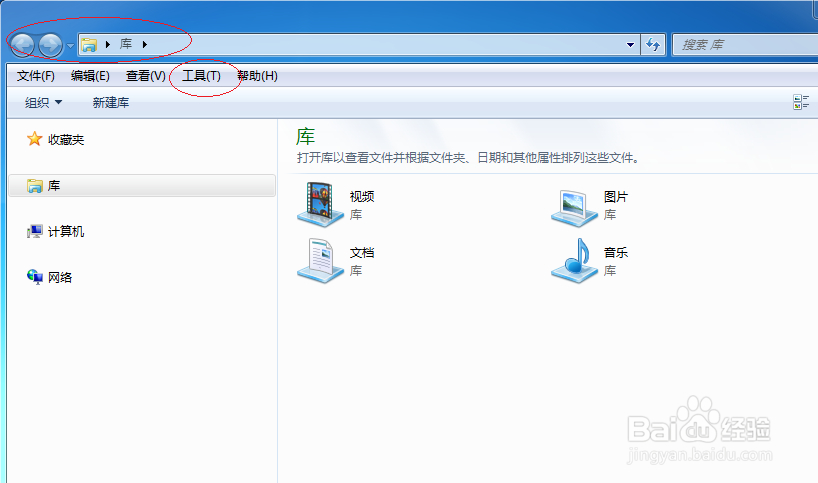
4、选择"文件夹选项..."项

5、弹出"文件夹选项"对话框,选择"查看"标签

6、勾选"用彩色显示加密或压缩的NTFS文件"复选框
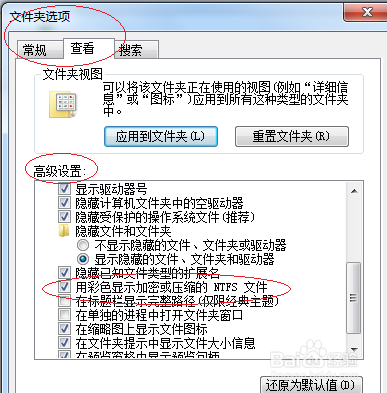
7、本例到此结束,希望对网友们能有所帮助
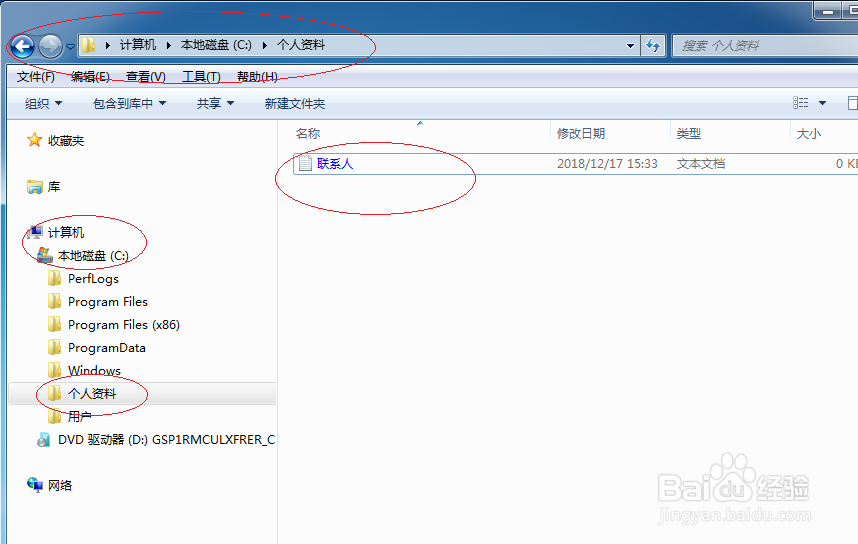
声明:本网站引用、摘录或转载内容仅供网站访问者交流或参考,不代表本站立场,如存在版权或非法内容,请联系站长删除,联系邮箱:site.kefu@qq.com。
阅读量:76
阅读量:124
阅读量:196
阅读量:53
阅读量:29